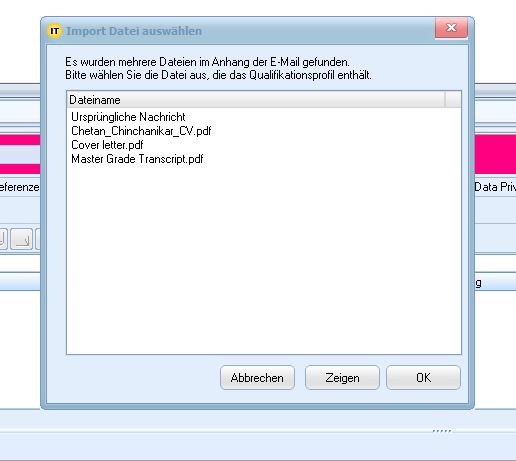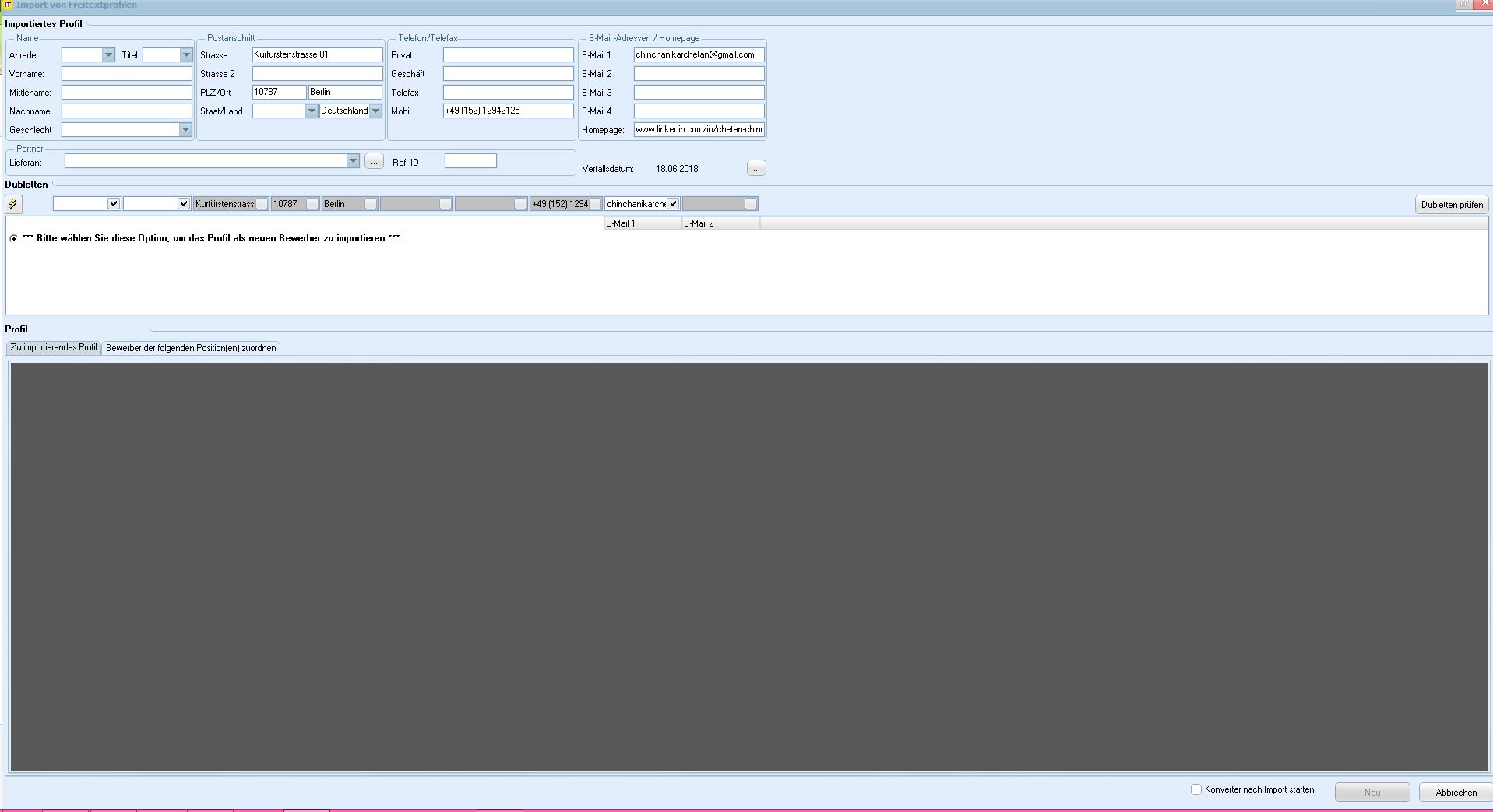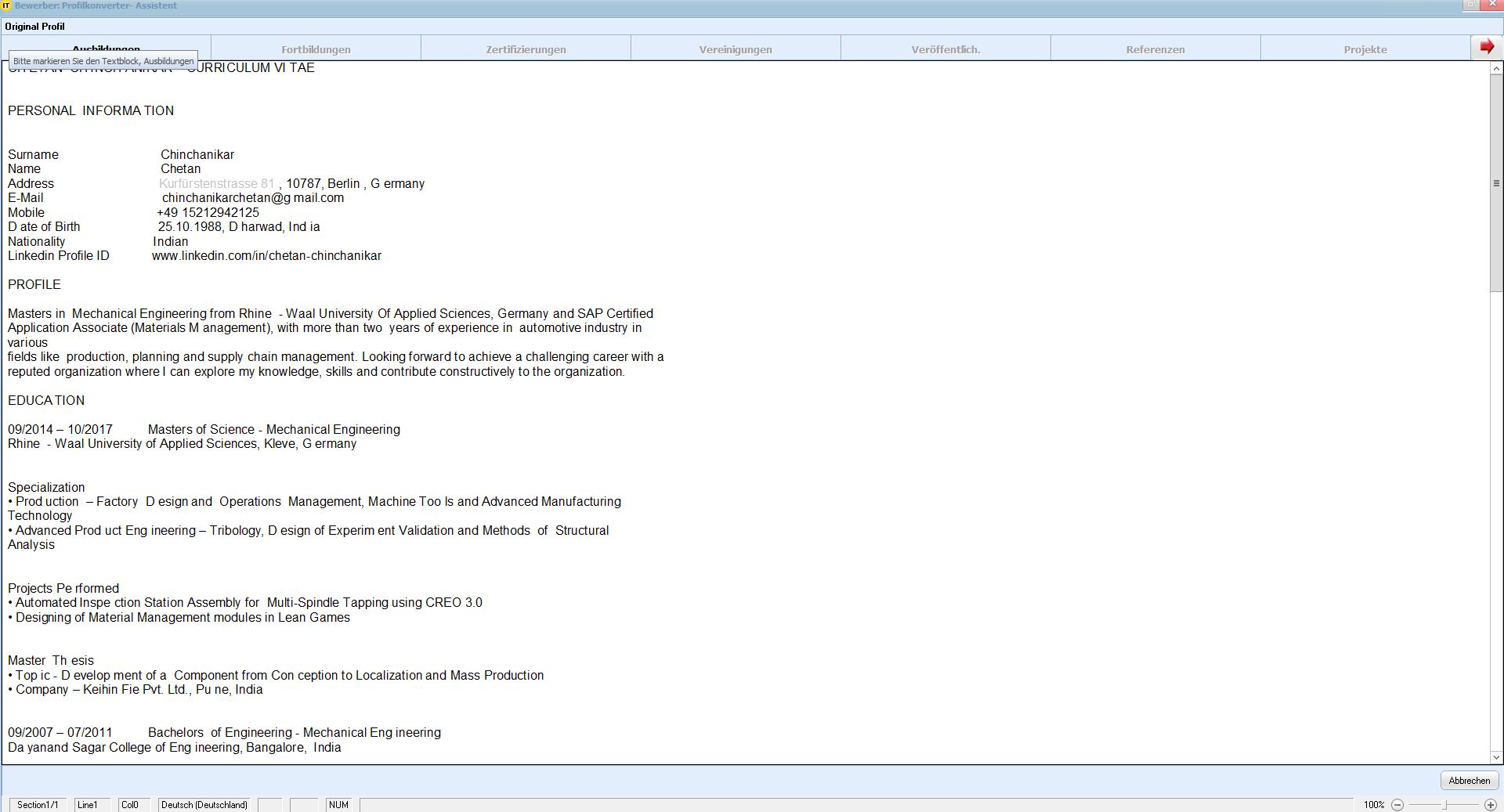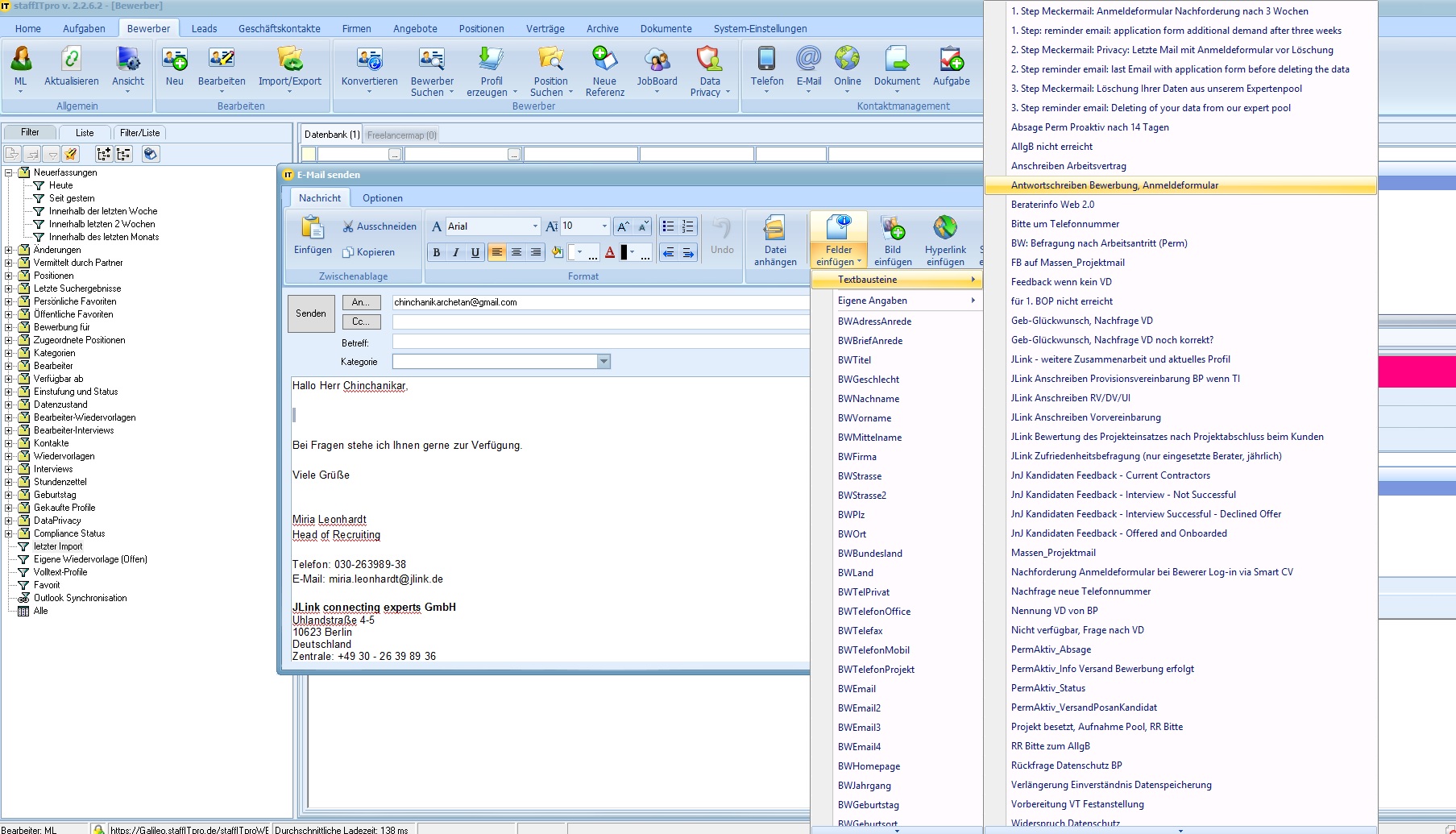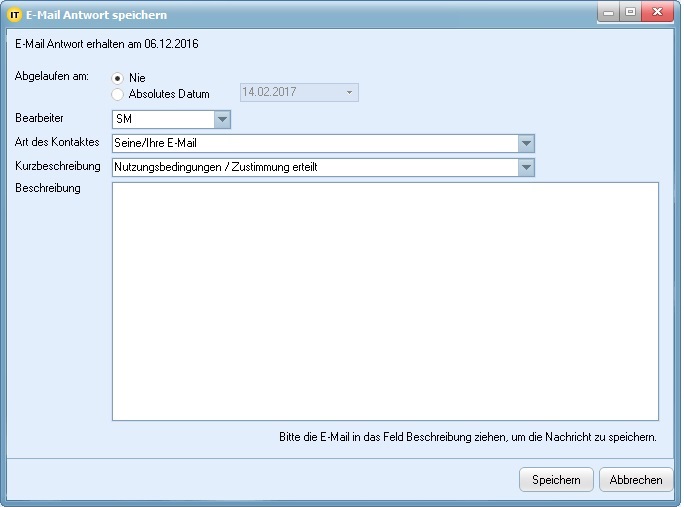Bewerbungseingang
Nachdem Kandidaten oder BusinessPartner (BP) angesprochen worden sind, gehen meist per Email Bewerbungen für die ausgeschriebenen Positionen ein. Diese werden per Drag&Drop in das Bewerber-Modul von staffITpro gezogen. Sollten mehrere Anhänge an der Mail sein, werdet ihr gefragt aus welcher Datei die Informationen gezogen werden sollen. Hier bitte immer das Profil auswählen.
Anschließend öffnet sich ein Dialogfenster „Import von Freitextprofilen“, welches zur Aufnahme des Beraters dient. Hier alle fehlenden Informationen aus dem Profil eintragen (Name, Adresse, Email-Adresse, Telefonnummer, Geburtstag und Nationalität usw.. Daten wie Name, Email-Adresse und Telefonnummer sind dabei die wichtigsten Daten, die wir von dem Berater brauchen). Unbedingt bitte nach "Dubletten prüfen." Sollte sich der Kandidat/BP auf ein Projekt bewerben kann dies auch in dieser Maske vermerkt werden durch ein Dropdown der offenen Projekte. Den Haken bei "Konverter nach Import starten" setzen, damit direkt ein SkillScan gemacht wird.
Die Maske für den Profilkonverter-Assistent öffnet sich. Hier bitte das gelbe Zahnrad drücken, um so alle relevanten Daten ins System zu übernehmen.
Hiernach bitte unbedingt noch einmal die Stammdaten (Name, Telefonnummer, Email) kontrollieren und speichern.
Im Anschluss ist es noch wichtig, die empfangene Email des Beraters in Kontaktmanagement zu verschieben. Somit ist die Email des Beraters mit seinem aktuellen Profil in SIP erfasst.
Nachdem der Bewerber aufgenommen wurde, ist das Allgemeine Briefing zu führen. In diesem Telefonat werden Informationen wie Verfügbarkeit, Region für Projekte, Richtwert Stundensatz/Tagessatz/Jahresgehalt sowie Schwerpunkte des Beraters geklärt. Am Ende des Telefonats wird die Email mit den Nutzungsbedingungen angekündigt.
Die Nutzungsbedingungen werden versendet indem eine neue Email geöffnet wird und der Textbaustein "Antwortschreiben Bewerbung, Anmeldeformular" gewählt wird. Die erste Zeile "JLink - Zusendung Ihrer Unterlagen" in den Betreff kopieren. Hier bitte drauf achten keine Änderungen am Betreff vorzunehmen oder z.B. eine Leerzeichen einzufügen. An diese Mail müssen noch die aktuellen Nutzungsbedingungen angehängt werden.
Anschließend öffnet man im unteren Feld des SIP-Fensters den Reiter "Data Privacy". Dort ist auf den Button "E-Mail Antwort" zu klicken. Es öffnet sich ein neues Fenster:
Bei "Art des Kontaktes" wird "Unsere E-Mail" gewählt.
Bei "Kurzbeschreibung" wird "Nutzungsbedingungen/ Zustimmung erteilt" ausgewählt
Das Feld "Beschreibung" bleibt leer
Das Fenster wird schließlich mit "Speichern" geschlossen
Im nächsten Schritt wird mit einem Rechtsklick auf den Namen des Bewerbers geklickt. In der erscheinenden Liste wird "JobBoard-Konto erstellen" angeklickt
Nun hat der Bewerber Zugang zu dem externen JobBoard und er ist vollständig in unserem System erfasst.